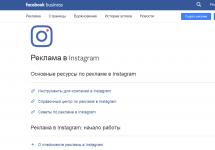Μια μέρα ετοιμαζόμουν να ανεβάσω έναν φάκελο 4 GB στη μονάδα flash 16 GB και είδα ένα εκπληκτικό μήνυμα ότι δεν υπήρχε αρκετός χώρος στα μέσα, αν και δεν υπήρχαν άλλα αρχεία εκεί. Κοίταξα τις ιδιότητες και είδα ότι η μονάδα flash είχε μειωθεί σε μέγεθος και τώρα ήταν περίπου 120 MB. Νόμιζα ότι η μορφοποίηση θα έλυνε το πρόβλημα, γι' αυτό προσπάθησα. Ωστόσο, ακόμη και μετά τη μορφοποίηση, το προηγούμενο μέγεθος της μονάδας flash δεν επέστρεψε. Εάν έχετε το ίδιο πρόβλημα, τότε αυτό το άρθρο θα σας βοηθήσει.
Κατά κανόνα, η μείωση του μεγέθους μιας μονάδας flash είναι μια εικονική δυσλειτουργία, η οποία εκδηλώνεται στο γεγονός ότι η συσκευή αποθήκευσης χωρίζεται σε δύο περιοχές, μία από τις οποίες επισημαίνεται (αυτή που είναι ορατή σε εμάς) και η δεύτερη είναι χωρίς σήμανση (δεν το βλέπουμε στον εξερευνητή και δεν μπορούμε να κάνουμε τίποτα με αυτό). Η επισκευή μιας μονάδας flash σε αυτήν την περίπτωση συνίσταται στον σωστό συνδυασμό και σήμανση αυτών των περιοχών.
Κάνοντας μια διάγνωση
Πριν ξεκινήσετε, βεβαιωθείτε ότι η μονάδα flash έχει μειωθεί σε μέγεθος ακριβώς επειδή χωρίστηκε εσφαλμένα σε μέρη. Για να κάνετε μια διάγνωση, κάντε τα εξής:
- Συνδέστε τη μονάδα flash στον υπολογιστή σας.
- Στο παράθυρο που ανοίγει, εισάγετε diskmgmt.mscκαι κάντε κλικ στο "OK".
- Θα εμφανιστεί το παράθυρο Διαχείριση δίσκων, στο οποίο πρέπει να βρείτε τον αφαιρούμενο δίσκο σας.
Θα πρέπει να δείτε μια εικόνα παρόμοια με αυτή που εμφανίζεται στο στιγμιότυπο οθόνης - μέρος του δίσκου με την κατάσταση "Καλό" και το άλλο "Δεν έχει εκχωρηθεί".
 Διάγνωση του προβλήματος
Διάγνωση του προβλήματος Εάν αυτό ισχύει για εσάς, τότε συγχαρητήρια - τώρα θα τα διορθώσουμε όλα!
Πώς να διορθώσετε μια μονάδα flash
Εάν η μονάδα flash έχει μειωθεί σε μέγεθος λόγω ακατάλληλης κατάτμησης, τότε για να διορθώσετε το πρόβλημα, θα χρειαστεί να ακολουθήσετε τα βήματα που περιγράφονται παρακάτω. Δεν θα είναι κάτι περίπλοκο. Η μονάδα flash πρέπει να είναι συνδεδεμένη στον υπολογιστή.
- Πατήστε το συνδυασμό "Win+R" στο πληκτρολόγιό σας.
- Στο παράθυρο που ανοίγει, εισάγετε cmd.exe και κάντε κλικ στο κουμπί"ΕΝΤΑΞΕΙ".
- Στη γραμμή εντολών που εμφανίζεται, πληκτρολογήστε diskpartκαι πατήστε το πλήκτρο Enter. Αυτή η εντολή εκκινεί ένα βοηθητικό πρόγραμμα δίσκου που έχει περισσότερες δυνατότητες από αυτό που περιγράφεται παραπάνω.
- Τώρα μπείτε λίσταδίσκοςκαι πατήστε "Enter". Θα δείτε μια λίστα πολυμέσων. Πρέπει να βρείτε σε αυτήν τη λίστα τον δίσκο που είναι η μονάδα flash. Μπορείτε να πλοηγηθείτε μόνο με βάση την ένταση του ήχου της συσκευής (εδώ θα εμφανίζεται ο πραγματικός όγκος της μονάδας flash και όχι αυτός που έχει μειωθεί).
- Όταν βρεθεί η μονάδα flash στη λίστα, γράψτε επιλέγωδίσκος=Νκαι πατήστε "Enter". Το "N" είναι ο αριθμός του δίσκου στη λίστα.
- Όταν η μονάδα είναι επιλεγμένη, γράψτε ΚΑΘΑΡΗκαι πατήστε "Enter". Εμφανίζεται ένα μήνυμα που υποδεικνύει ότι ο δίσκος διαγράφηκε με επιτυχία.
 Καθαρισμός της μονάδας flash
Καθαρισμός της μονάδας flash - Η μονάδα flash είναι καθαρή. Τώρα πρέπει να το επισημάνετε όπως θα έπρεπε. Για να το κάνετε αυτό, μεταβείτε ξανά στη "Διαχείριση δίσκων" (Συνδυασμός "Win + R", εντολή diskmgmt.mscκαι "Εντάξει.")
- Βρείτε τη μονάδα flash στη λίστα, κάντε δεξί κλικ πάνω της και επιλέξτε «Δημιουργία απλού τόμου».
- Θα ανοίξει ο "Οδηγός δημιουργίας απλού τόμου". Ολοκληρώστε την εργασία του και η μονάδα flash θα επιστρέψει στο προηγούμενο μέγεθός της.
 Ανάκτηση μονάδας flash
Ανάκτηση μονάδας flash Και αυτό είναι όλο. Εάν η μονάδα flash έχει μειωθεί σε μέγεθος, τότε η περιγραφόμενη μέθοδος πιθανότατα θα λύσει το πρόβλημα.
Πολλοί άνθρωποι που εργάζονται με κάρτες μνήμης flash (μονάδες flash), όπως οι φωτογράφοι, μερικές φορές αντιμετωπίζουν πρόβλημα - η μονάδα flash έχει μειωθεί σε ένταση. Επιπλέον, αυτό μπορεί να συμβεί απροσδόκητα - φανταστείτε την κατάσταση - εισάγετε μια μονάδα USB και αντί για τα αναμενόμενα 4Gb μνήμης βλέπετε ότι έχετε μόνο 56 Mb στη μονάδα flash.
Όσο περίεργο κι αν ήταν, αυτό το πρόβλημα μπορεί να λυθεί χρησιμοποιώντας τυπικά εργαλεία των Windows. Αξίζει αμέσως να ληφθεί υπόψη ότι οι καταστάσεις είναι διαφορετικές. Αυτή η μέθοδος δεν είναι 100% ακριβής. Αλλά μπορεί πραγματικά να βοηθήσει. Ας πάρουμε αυτή την κατάσταση ως παράδειγμα. Μια μονάδα flash 16 GB έχει χάσει το 50% της μνήμης της. Μετά από αυτό, μόνο 8 GB έγιναν διαθέσιμα σε αυτό!
Όπως αναφέρθηκε προηγουμένως, υπάρχει μια λύση και είναι αρκετά απλή. Σχεδόν όποιος βρεθεί σε παρόμοια κατάσταση θα μπορέσει να επαναφέρει την πλήρη χωρητικότητα της μονάδας flash μέσα σε ένα μόνο λεπτό.
Λοιπόν, ας ξεκινήσουμε. Αρχικά, ας ανοίξουμε τη διαχείριση δίσκων. Για αυτό:
- Ανοίξτε τον Πίνακα Ελέγχου (Έναρξη\Πίνακας Ελέγχου).
- Ανοίξτε τη Διαχείριση.
- Εάν διαθέτετε Windows 7, 8, 10, εισαγάγετε τη φράση "administration" στη γραμμή αναζήτησης (πάνω δεξιά) και το αντίστοιχο στοιχείο θα εμφανιστεί στον πίνακα ελέγχου.
- Εάν διαθέτετε Windows Vista, αλλάξτε τον Πίνακα Ελέγχου σε "Κλασική προβολή" στο μενού στα αριστερά, εάν δεν το έχετε κάνει ήδη.
- Ανοίξτε τη Διαχείριση υπολογιστών. (επίσης, τα βήματα 1 έως 3 μπορούν να ολοκληρωθούν ακόμη πιο γρήγορα - για να το κάνετε αυτό, πρέπει απλώς να κάνετε δεξί κλικ στη συντόμευση "My Computer" στην επιφάνεια εργασίας και να επιλέξετε το στοιχείο μενού "Manage").
- Κάντε κλικ στο «Διαχείριση δίσκων» στο δέντρο στα αριστερά.

Έτσι, βλέπουμε ότι η μονάδα flash (στην περίπτωσή μας είναι EOS_DIGITAL J:) χωρίζεται με έναν πολύ περίεργο τρόπο. Το μισό καταλαμβάνεται από το ενεργό διαμέρισμα και το ήμισυ της μονάδας flash απλά δεν είναι χωρισμένο. Κάνουμε κλικ στο ενεργό διαμέρισμα και βλέπουμε μια θλιβερή εικόνα - δεν μπορούμε ούτε να διαγράψουμε αυτό το διαμέρισμα ούτε να το επεκτείνουμε σε ολόκληρο τον όγκο της μονάδας flash.

Κάνουμε κλικ στην μη επισημασμένη περιοχή με το δεξί κουμπί του ποντικιού και βλέπουμε μια ακόμα πιο θλιβερή εικόνα - δεν μπορούμε να κάνουμε τίποτα με την περιοχή που δεν έχει επισημανθεί. (για να το θέσω απλά, αν φανταστείτε μια μονάδα flash ως ένα μπουκάλι με δύο διαμερίσματα, τότε σε αυτήν την περίπτωση υπάρχει νερό σε ένα διαμέρισμα και το δεύτερο είναι εντελώς κλειστό από το γέμισμα με νερό).

Εντάξει, ήρθε η ώρα να επισκευάσετε τη μονάδα flash. Ανοίξτε το μενού Έναρξη και πληκτρολογήστε "cmd" στη γραμμή αναζήτησης. Στη συνέχεια, κάντε δεξί κλικ στο «cmd.exe» και μετά στο «Εκτέλεση ως διαχειριστής». Μπορείτε επίσης να πατήσετε το συνδυασμό πλήκτρων Win+R (ή Start \ Run...) και να εισέλθετε εκεί cmdκαι πατήστε Enter. Αυτό θα ανοίξει τη γραμμή εντολών - μια κονσόλα με την οποία μπορείτε να εκτελέσετε πολλές λειτουργίες και να εκτελέσετε οποιοδήποτε πρόγραμμα συστήματος με πρόσθετες επιλογές.

Στο μαύρο παράθυρο που ανοίγει, εισάγετε diskpartκαι πατήστε Enter. Αυτό θα ανοίξει ένα βοηθητικό πρόγραμμα δίσκου που κάνει περισσότερα από την τυπική διεπαφή των Windows.

Μετά μπείτε LIST δίσκοςκαι πατήστε Enter. Θα δείτε μια λίστα με τις μονάδες που είναι συνδεδεμένες στον υπολογιστή σας. Τώρα το πιο σημαντικό σημείο, πρέπει να καταλάβετε ποιος δίσκος είναι η κακή μονάδα flash. Ο καλύτερος οδηγός είναι ο όγκος. Για να διευκολύνετε την εργασία σας, αφαιρέστε όλα τα άλλα αφαιρούμενα μέσα από τον υπολογιστή σας - κάρτες μνήμης σε συσκευή ανάγνωσης καρτών, μονάδες flash USB, εξωτερικούς σκληρούς δίσκους κ.λπ. Οπότε αυτή η λίστα θα είναι πολύ μικρότερη.
Έτσι, κοιτάμε τη λίστα και θυμόμαστε ότι η μονάδα flash μας είναι 16 GB (όπως λέει στο κουτί). Ο δίσκος 0, 1 δεν είναι κατάλληλος, είναι 698 GB ο καθένας, που είναι σαφώς περισσότεροι, πρόκειται για δύο σκληρούς δίσκους. Ο δίσκος 2 δεν είναι κατάλληλος, είναι μόνο 1886 MB, που είναι λιγότερο από 2 GB, για παράδειγμα, αυτή είναι μια μονάδα flash στην ενσωματωμένη συσκευή ανάγνωσης καρτών. Παραλείπουμε τους δίσκους 3 και 4 - δεν είναι συνδεδεμένοι, αφήνοντας δίσκο 5 - 15 GB - αυτή είναι η μονάδα flash μας. Μπορείτε να ρωτήσετε: «Γιατί; Εξάλλου, η μονάδα flash μας είναι 16 GB και ορίστε 15!». Αυτό συμβαίνει λόγω του γεγονότος ότι οι κατασκευαστές υποδεικνύουν στην πραγματικότητα μεγαλύτερο όγκο στη συσκευασία από αυτό που είναι στην πραγματικότητα. Ο υπολογιστής πιστεύει ότι το 1 GB είναι 1024 MB και οι κατασκευαστές μονάδων flash, όταν υποδεικνύουν τον όγκο του, σημαίνουν ότι το 1 GB είναι 1000 MB. Αυτό είναι ένα γνωστό γεγονός.

Έτσι, έχετε καθορίσει τον αριθμό του δίσκου σας. Στο παράδειγμά μας, αυτός ο αριθμός είναι 5. Εισαγάγετε ΕΠΙΛΟΓΗ δίσκου=5και πατήστε Enter.

Έτσι, ενημερώνουμε το πρόγραμμα ότι έχει επιλεγεί ο δίσκος 5. Το επόμενο βήμα είναι να διαγράψετε όλα τα διαμερίσματα από το δίσκο και, επομένως, όλα τα δεδομένα στο δίσκο θα χαθούν. Εάν υπάρχει κάτι στη μονάδα flash που θέλετε να αποθηκεύσετε, τότε ήρθε η ώρα να αντιγράψετε τα αρχεία που χρειάζεστε από τη μονάδα flash στον σκληρό δίσκο του υπολογιστή σας. Θυμηθείτε: ακόμα κι αν ξεχάσατε να αντιγράψετε δεδομένα από τη μονάδα flash πριν τη σκουπίσετε, υπάρχει πάντα η ευκαιρία να ανακτήσετε τα χαμένα δεδομένα. Πως να το κάνεις? Για παράδειγμα, χρησιμοποιώντας το βοηθητικό πρόγραμμα R-studio. Αλλά περισσότερα για αυτό σε άλλο άρθρο.
Για να καθαρίσετε τη μονάδα flash, εισάγετε ΚΑΘΑΡΗκαι πατήστε Enter.

Το πρόγραμμα αναφέρει ότι η εκκαθάριση του δίσκου ήταν επιτυχής. Επιστρέψτε στην τυπική Διαχείριση δίσκων των Windows και κάντε κλικ στο κουμπί "Ενημέρωση". Βλέπουμε ότι η μονάδα flash μας δεν είναι πλέον διαμερισμένη (χρησιμοποιώντας το παράδειγμα μιας μονάδας flash, όπως ένα μπουκάλι - τώρα δύο διαμερίσματα συνδυάζονται σε ένα και δεν υπάρχει νερό σε αυτά). Κάντε δεξί κλικ στον μη εκχωρημένο χώρο και επιλέξτε "Δημιουργία απλού τόμου...".

Ορίζουμε τις απαραίτητες παραμέτρους. Εάν πρόκειται για μονάδα flash για κάμερα, βιντεοκάμερα, τηλεόραση κ.λπ. τότε είναι πολύ πιθανό να επιλέξετε το σύστημα αρχείων FAT32. Το μέγεθος συμπλέγματος είναι προεπιλεγμένο. Είναι καλύτερα να διατηρήσετε την ετικέτα τόμου όπως ήταν πριν τη μορφοποίηση. Στο παράδειγμα υπήρχε μια κάμερα Canon, επομένως η ετικέτα έντασης είναι EOS_DIGITAL. Αν και, καταρχήν, μπορείτε να γράψετε ό,τι θέλετε εκεί :) Επιλέξτε το πλαίσιο "γρήγορη μορφοποίηση" για να κάνετε τη διαδικασία να προχωρήσει πιο γρήγορα και κάντε κλικ στο "Επόμενο".

Μετά την ολοκλήρωση της μορφοποίησης, οι ιδιότητες της μονάδας flash έγιναν όπως θα έπρεπε.

Μερικές φορές υπάρχει μια κατάσταση όταν μια μονάδα flash μειώνεται ξαφνικά σε ένταση. Οι πιο συνηθισμένοι λόγοι για αυτήν την κατάσταση μπορεί να είναι η λανθασμένη εξαγωγή από τον υπολογιστή, η εσφαλμένη μορφοποίηση, η μονάδα δίσκου χαμηλής ποιότητας και η παρουσία ιών. Σε κάθε περίπτωση, θα πρέπει να καταλάβετε πώς να λύσετε ένα τέτοιο πρόβλημα.
Ανάλογα με την αιτία, μπορούν να χρησιμοποιηθούν διάφορες λύσεις. Θα τα δούμε όλα αναλυτικά.
Μέθοδος 1: Έλεγχος ιών
Υπάρχουν ιοί που κάνουν τα αρχεία σε μια μονάδα flash κρυφά και δεν είναι ορατά. Αποδεικνύεται ότι η μονάδα flash φαίνεται να είναι άδεια, αλλά δεν υπάρχει χώρος σε αυτήν. Επομένως, εάν υπάρχει πρόβλημα με την τοποθέτηση δεδομένων σε μια μονάδα USB, πρέπει να την ελέγξετε για ιούς. Εάν δεν γνωρίζετε πώς να εκτελέσετε την επαλήθευση, διαβάστε τις οδηγίες μας.
Μέθοδος 2: Ειδικά βοηθητικά προγράμματα
Οι Κινέζοι κατασκευαστές συχνά πωλούν φθηνές μονάδες δίσκου μέσω ηλεκτρονικών καταστημάτων. Μπορεί να έχουν ένα κρυφό μειονέκτημα: η πραγματική τους χωρητικότητα διαφέρει σημαντικά από τη δηλωθείσα. Μπορούν να αποθηκεύσουν 16 GB, αλλά μόνο 8 GB εργασία.
Συχνά, όταν αγοράζετε μια μονάδα flash υψηλής χωρητικότητας σε χαμηλή τιμή, ο ιδιοκτήτης αντιμετωπίζει προβλήματα με την ανεπαρκή λειτουργία μιας τέτοιας συσκευής. Αυτό υποδεικνύει σαφείς ενδείξεις ότι η πραγματική χωρητικότητα της μονάδας USB είναι διαφορετική από αυτή που εμφανίζεται στις ιδιότητες της συσκευής.
Για να διορθώσετε την κατάσταση, μπορείτε να χρησιμοποιήσετε το ειδικό πρόγραμμα AxoFlashTest. Θα επαναφέρει τη μονάδα στο σωστό μέγεθος.

Και παρόλο που το μέγεθος θα γίνει μικρότερο, δεν χρειάζεται να ανησυχείτε για τα δεδομένα σας.
Ορισμένοι μεγάλοι κατασκευαστές μονάδων flash παρέχουν δωρεάν βοηθητικά προγράμματα ανάκτησης όγκου για τις μονάδες flash τους. Για παράδειγμα, το Transcend έχει ένα δωρεάν βοηθητικό πρόγραμμα που ονομάζεται Transcend Autoformat.
Αυτό το πρόγραμμα σάς επιτρέπει να προσδιορίσετε τη χωρητικότητα αποθήκευσης και να επιστρέψετε τη σωστή τιμή της. Είναι εύκολο στη χρήση. Εάν έχετε μια μονάδα flash Transcend, κάντε το εξής:

Μέθοδος 3: Έλεγχος για κακούς τομείς
Εάν δεν υπάρχουν ιοί, τότε πρέπει να ελέγξετε τη μονάδα δίσκου για κατεστραμμένους τομείς. Μπορείτε να ελέγξετε χρησιμοποιώντας τυπικά εργαλεία των Windows. Για να το κάνετε αυτό, ακολουθήστε τα εξής βήματα:

Μερικές φορές, μια μονάδα flash, μετά από μορφοποίηση ή εσφαλμένη εξαγωγή, αρχίζει να εμφανίζει εσφαλμένα το μέγεθος της μνήμης - για παράδειγμα, αντί για 16 GB, είναι διαθέσιμα μόνο 8 GB ή ακόμη λιγότερο. Υπάρχει μια άλλη κατάσταση στην οποία το δηλωμένο μέγεθος είναι αρχικά πολύ μεγαλύτερο από τον πραγματικό όγκο. Ας δούμε και τις δύο περιπτώσεις για να καταλάβουμε πώς να επαναφέρετε τη σωστή χωρητικότητα αποθήκευσης.
Οδηγίες βήμα προς βήμα για την αποκατάσταση όγκου
Για να επαναφέρετε το πραγματικό μέγεθος της μονάδας flash, πρέπει να εκτελέσετε μια μορφή χαμηλού επιπέδου. Ως αποτέλεσμα, όλα τα δεδομένα θα διαγραφούν από τη μονάδα flash, επομένως πρώτα μεταφέρετε τις πληροφορίες σε άλλο μέσο.
Λάβατε ένα εντελώς καθαρό μέσο, τώρα πρέπει να το προσθέσετε ξανά. Αυτή η διαδικασία εκτελείται μέσω του Task Manager:

Μετά την ολοκλήρωση της μορφοποίησης, η χωρητικότητα αποθήκευσης θα είναι η ίδια που ήταν πριν. Εάν έχετε μια μονάδα flash από το Transcend, τότε μπορείτε να επαναφέρετε το πραγματικό της μέγεθος χρησιμοποιώντας το δωρεάν βοηθητικό πρόγραμμα Transcend Autoformat. Αυτό το πρόγραμμα καθορίζει ανεξάρτητα τον όγκο της μονάδας flash και επιστρέφει τη σωστή εμφάνιση της.

Το βοηθητικό πρόγραμμα Transcend θα εκτελέσει μορφοποίηση χαμηλού επιπέδου, μετά την οποία η πραγματική διαθέσιμη μνήμη θα εμφανιστεί στις ιδιότητες της μονάδας flash.
Εργασία με κινέζικες μονάδες flash
Οι κινεζικές μονάδες flash, που αγοράζονται στο Aliexpress και σε άλλες παρόμοιες διαδικτυακές πλατφόρμες για λίγα χρήματα, έχουν συχνά ένα κρυφό μειονέκτημα - η πραγματική τους χωρητικότητα είναι σημαντικά χαμηλότερη από τον δηλωμένο όγκο. Η μονάδα flash λέει 16 GB, αλλά δεν μπορείτε να διαβάσετε περισσότερα από 8 GB από αυτήν - οι υπόλοιπες πληροφορίες δεν είναι στην πραγματικότητα γραμμένες πουθενά.
Αυτό το εφέ επιτυγχάνεται αναβοσβήνοντας τον ελεγκτή. Εάν τα εγγεγραμμένα αρχεία δεν υπερβαίνουν την πραγματική διαθέσιμη χωρητικότητα της μονάδας flash, τότε δεν θα καταλάβετε ότι έχετε εξαπατηθεί μέχρι να αντιμετωπίσετε το γεγονός ότι ορισμένες από τις πληροφορίες έχουν εξαφανιστεί. Αλλά μπορείτε να προσδιορίσετε το μέγεθος της μονάδας εκ των προτέρων χωρίς να οδηγήσετε σε μια δυσάρεστη κατάσταση:

Εάν το πραγματικό μέγεθος της μονάδας δίσκου ταιριάζει με τη δηλωμένη παράμετρο, τότε η δοκιμή θα τελειώσει με τη φράση "Το τεστ ολοκληρώθηκε χωρίς σφάλματα". Εάν η μνήμη της μονάδας flash δεν είναι στην πραγματικότητα τόσο ογκώδης, τότε θα δείτε μια αναφορά στην οποία θα υπάρχουν δύο γραμμές - "OK" και "LOST". 
Το "OK" είναι η πραγματική μνήμη της μονάδας flash, ο όγκος που μπορείτε να γεμίσετε με δεδομένα. Το "LOST" είναι μια ψεύτικη τιμή, ένας κενός χώρος που είναι γνωστός μόνο στον ανανεωμένο ελεγκτή. Για να αποφύγετε τη σύγχυση, πρέπει να επαναφέρετε την πραγματική χωρητικότητα αποθήκευσης. Αυτό μπορεί να γίνει μέσω του δωρεάν κινεζικού προγράμματος MyDiskFix. Το βοηθητικό πρόγραμμα δεν διαθέτει διεπαφή ρωσικής γλώσσας, επομένως θα πρέπει να πλοηγηθείτε χρησιμοποιώντας το στιγμιότυπο οθόνης.
Τον τελευταίο καιρό έχει γίνει «της μόδας» η αγορά μονάδων flash μεγάλου όγκου σε «υπέροχες» τιμές, τα οποία κατά τη λειτουργία αρχίζουν να συμπεριφέρονται ακατάλληλα, η μουσική κολλάει, τα βίντεο καταρρέουν και τα αρχεία εξαφανίζονται. Τις περισσότερες φορές, τέτοια συμπτώματα υποδεικνύουν ότι η πραγματική χωρητικότητα της μονάδας flash είναι αρκετές φορές μικρότερη από τον δηλωμένο όγκο, ο οποίος εμφανίζεται στις ιδιότητες της μονάδας δίσκου.
Οι απατεώνες που σας πουλούν τέτοιες μονάδες flash προγραμματίζουν με ειδικό τρόπο μικρές μονάδες flash, οι οποίες όταν τοποθετηθούν σε υπολογιστή δείχνουν μέγεθος 2-4 φορές μεγαλύτερο και επομένως η λειτουργία τέτοιων δίσκων συνοδεύεται από σφάλματα.
Πώς να προστατευτείτε από αυτού του είδους την απάτη;
- Μην αγοράζετε καπνιστά είδη σε πολύ χαμηλή τιμή.
- Εάν είναι δυνατόν, βρείτε κριτικές σχετικά με τη συσκευή και τον πωλητή.
- Ελέγξτε τη συσκευή αμέσως μετά την αγορά.
Πρώτη μέθοδος
Πώς μπορώ να ελέγξω αν μου πούλησαν ένα κινέζικο θαύμα 8 GB, με τα δηλωμένα 64 GB;
Γεμίστε τη μονάδα δίσκου σας στο έπακρο με αρχεία. Αφαιρέστε το σωστά από τον υπολογιστή σας χρησιμοποιώντας τη λειτουργία εξαγωγής. Στη συνέχεια, συνδέστε ξανά τη μονάδα flash USB στον υπολογιστή και αντιγράψτε τα αρχεία στον νέο φάκελο. Συγκρίνετε τα αρχεία που κατεβάσατε στη μονάδα flash με αυτά που έχετε εξαγάγει. Μπορείτε να συγκρίνετε κατά μέγεθος, κατά ποσότητα κατακερματισμού ή να χρησιμοποιήσετε αρχεία βίντεο, τα οποία μπορείτε στη συνέχεια να προβάλετε. Εάν τα αρχεία δεν είναι κατεστραμμένα, τότε είστε τυχεροί.
Δεύτερη μέθοδος
Μπορείτε να χρησιμοποιήσετε ένα δωρεάν πρόγραμμα. Εάν η μονάδα flash εμφανίζει λάθος μέγεθος, το πρόγραμμα σάς επιτρέπει να επαναφέρετε την πραγματική τιμή.
Πώς να χρησιμοποιήσετε το πρόγραμμα:
- Για να εργαστείτε με το πρόγραμμα, απαιτούνται δικαιώματα διαχειριστή.
- Κατεβάστε και εγκαταστήστε το πρόγραμμα.
- Διαμορφώστε το USB Flash ή την κάρτα SD.
- Εκτελέστε το πρόγραμμα AxoFlashTest, επιτρέψτε δικαιώματα διαχειριστή.
- Επιλέξτε τη μονάδα δίσκου που θέλετε να σαρώσετε και να επαναφέρετε κάνοντας κλικ στο εικονίδιο του φακέλου με ένα μεγεθυντικό φακό.
- Κάντε κλικ στο κουμπί "Δοκιμή για σφάλματα" και περιμένετε τα αποτελέσματα του ελέγχου της μονάδας flash (ο χρόνος ελέγχου εξαρτάται από τη μονάδα δίσκου). Η αναφορά θα περιέχει το μέγεθος της κάρτας που έχει δηλώσει ο κατασκευαστής, το πραγματικό μέγεθος (εάν η κάρτα είναι ψεύτικη, θα είναι μικρότερη) και τις απαραίτητες πληροφορίες για την αποκατάσταση της λειτουργικότητας της κάρτας USB-Flash ή SD, εάν θέλετε να χρησιμοποιήσετε λογισμικό τρίτου κατασκευαστή για αυτό.
- Κάντε κλικ στο κουμπί "Δοκιμή ταχύτητας" και περιμένετε τα αποτελέσματα του ελέγχου της ταχύτητας της μονάδας flash. Στην αναφορά θα δείτε την ταχύτητα ανάγνωσης και εγγραφής, καθώς και την κατηγορία ταχύτητας σύμφωνα με την προδιαγραφή SD.
- Εάν η μονάδα flash δεν πληροί τις καθορισμένες προδιαγραφές, παρουσιάστε τις στον πωλητή και ζητήστε χρήματα ή ανταλλάξτε τη μονάδα δίσκου που λειτουργεί.